Windows 11 Easy Transfer – EaseUS Todo PCTrans 應用遷移
已發表: 2022-07-30Windows 11 輕鬆傳輸不可用。 該怎麼辦? 您的計算機驅動器存儲空間不足嗎? 想要通過在驅動器之間傳輸和組織文件來釋放空間? 然後你必須嘗試 EaseUS Todo PCTrans 軟件。 是的!,你聽到的是對的。 EaseUS 有一個名為 App Migration 的工具,可幫助您在驅動器之間傳輸數據、文件和程序。
想知道什麼是 EaseUS Todo PCTrans 以及它如何幫助您擺脫這些存儲問題? 然後閱讀本文以了解有關應用程序遷移功能及其工作原理的完整詳細信息。
目錄
易我們 Todo PCTrans
EaseUS Todo PCTrans 是來自 EaseUS 家族的高級軟件。 該軟件可幫助您將所有內容從一台 PC 傳輸到另一台 PC,而不會丟失任何數據。 它確保提供 100% 安全可靠的數據、文件和程序/應用程序傳輸。 此外,它的基本版本可以免費使用。 由於它是一個免費的基本版本,它的功能是有限的。 如果您想使用無限功能,則必須將您的帳戶升級到專業版。
- 閱讀更多 – Windows 11:您需要了解的完整詳細信息
- Windows 7 生命週期結束,該怎麼辦? – 終極指南
EaseUS Todo PCTrans 的特點
EaseUS Todo PCTrans 應用程序帶有四個很棒的高級功能,可以以各種形式幫助您。 四大特點如下:
- PC 到 PC 傳輸 -此功能允許用戶以最大的安全性將所有內容從舊 PC 傳輸到新 PC(Windows 10 到 Windows 11)。 保護數據和使傳輸過程無差錯是他們的主要動機。 如果您想了解此功能的工作原理,請閱讀我們的文章 –將所有內容從 Windows 10 轉移到 Windows 11。
- 應用程序遷移——此功能是將文件、程序和應用程序等數據從一個驅動器轉移到另一個驅動器。 使用此功能,您甚至可以傳輸位於 C 盤中的數據。
- 數據救援 -使用此功能,您可以恢復和恢復已刪除或刪除的數據。 您還可以從死機中恢復數據和程序。
- 產品密鑰 –使用此功能,您可以找到計算機上安裝的產品的密鑰。
為什麼選擇 EaseUS Todo PCTrans 應用遷移?
基本上,Windows 提供稱為“Windows 輕鬆傳輸”的免費功能或工具,用於將驅動器和舊 PC 之間的數據/程序傳輸到新 PC。 但在最近的更新中,Windows 聲明為“Windows Easy Transfer 在 Windows 10 和 Windows 11 中不再可用” 。 這是一件非常糟糕的事情,因為沒有選項可以在驅動器之間共享數據和程序。 因此,為了實現這一點,EaseUS Todo PCTransfer 引入了“App Migration”功能,可幫助您在硬盤驅動器之間傳輸文件,甚至從 C 盤傳輸文件。
價錢
EaseUS Todo PCTrans 提供免費版和專業版。 升級到專業版可以通過三個計劃完成。 例如每月、每年和終身計劃。 下面列出了所有三個計劃的價格。
- 包月套餐 – 49.95 美元/月(支持兩個系統並提供一個月的免費更新)
- 包年套餐 – 59.95 美元/年(支持兩個系統並提供一年免費更新)
- 終身計劃 - 69.95 美元(支持兩個系統並提供免費的終身更新)
所有這些計劃都是自動更新的,可以隨時取消。
優惠:我們的讀者可以在所有 EaseUS 產品上獲得 30% 的特別折扣。 訪問我們的 EaseUS 優惠券頁面以獲取促銷代碼。
- 閱讀更多 –將文件從 PC 傳輸到 PC 的 7 種最佳方式
- 5 個最佳文件共享程序 | 頂級文件傳輸軟件
如何使用 App Migration 傳輸數據/程序

在本節中,我將向您展示使用 EaseUS Todo PCTrans 的應用遷移功能傳輸數據所涉及的步驟。

總時間: 5分鐘
第 1 步:下載並安裝應用程序
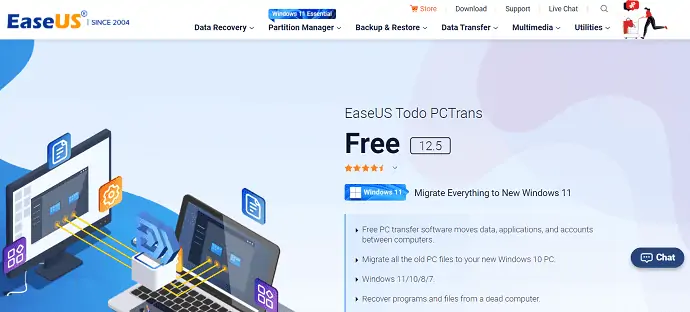
訪問 EaseUS 官方網站並下載 EaseUS Todo PCTrans 應用程序。 在您的計算機上安裝應用程序。
第 2 步:選擇應用遷移功能
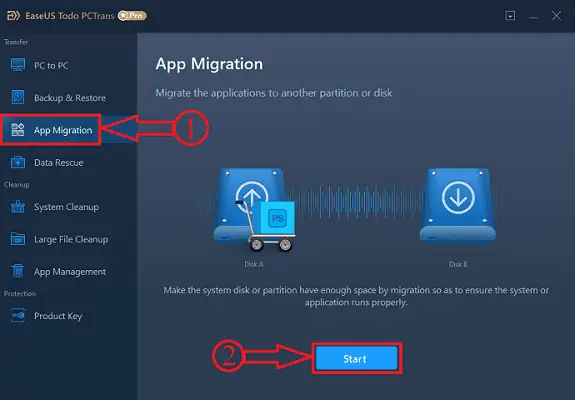
成功安裝應用程序後啟動應用程序。 然後你會找到如截圖所示的界面。 在應用程序界面的左側,所有功能都位於。 從該列表中選擇“應用程序遷移”功能。 稍後點擊“開始” 。
第 3 步:掃描並選擇要傳輸的數據
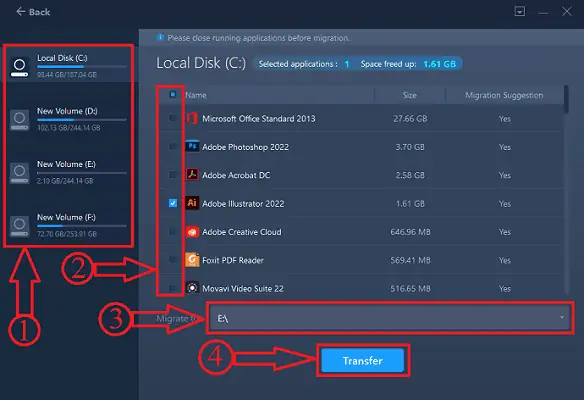
它開始掃描您計算機上的驅動器。 掃描完成後,將在左側查看驅動器。 選擇驅動器,然後它會顯示該驅動器上存在的數據。 通過單擊選擇應用程序。 在底部,您會找到“遷移到”列。 從那裡,選擇要將數據/程序傳輸到的驅動器。 稍後,單擊“轉移”選項。
第 4 步:轉移

它開始掃描,狀態將如屏幕截圖所示。 傳輸過程完成後,如有必要,請重新啟動計算機。 就是這樣,從現在開始,您可以從其他硬盤驅動器運行和使用該應用程序,而無需再次安裝它。
供應:
- 易我們 Todo PCTrans
- 視窗
工具:
- 易我們 Todo PCTrans
材料:軟件
結論
由於 Windows Easy Transfer 功能已從最新更新中刪除,因此 Windows 10 和 11 不再支持它。因此,要使傳輸成為可能,請嘗試EaseUS Todo PCTrans 軟件引入的App Migration功能。 在提供安全可靠的數據傳輸方面,它永遠不會讓您失望。
我希望本教程能幫助您了解Windows 11 Easy Transfer – EaseUS Todo PCTrans 。 如果您想說什麼,請通過評論部分告訴我們。 如果你喜歡這篇文章,請分享它並在 Facebook、Twitter 和 YouTube 上關注 WhatVwant 以獲取更多技術提示。
- 閱讀更多 –如何遷移或備份 Oculus Rift 數據?
- 如何在沒有 iTunes 的情況下將您的音樂/圖片/聯繫人/消息/視頻從 PC 傳輸到 iPhone?
Windows 11 輕鬆傳輸:EaseUS Todo PCTrans – 常見問題
EaseUS OS 遷移是免費的嗎?
作為免費的數據備份和遷移軟件,EaseUS Todo Backup Free 提供數據備份和磁盤/分區克隆,可以輕鬆地將數據從一個分區遷移到另一個分區,從一個硬盤驅動器遷移到另一個驅動器以進行磁盤升級/更換,而無需重新安裝 Windows 操作系統和應用程序。
EaseUS 安全嗎?
EaseUS 是一個安全、可靠、有效的數據恢復程序。 它甚至可以幫助您從崩潰或死機的系統中恢復丟失、隱藏和刪除的文件和數據。
Windows 是否有內置的遷移工具?
Windows Easy Transfer 是一個軟件嚮導,用於將文件和設置從一台運行 Windows 的計算機傳輸到另一台計算機。 它可以幫助您選擇要移動到新計算機的內容,使您能夠設置要使用的遷移方法,然後執行傳輸。
EaseUS Todo PCTrans 是免費的嗎?
EaseUS Todo PCTrans Free 是一種無需重新安裝即可傳輸數據和程序的智能解決方案。 這款免費工具允許您將應用程序、文件、設置甚至用戶配置文件從舊 PC 傳輸到新 PC。
